Trong quá trình sử dụng máy tính, laptop, chắc hẳn ai trong chúng ta đều đã gặp phải tình trạng dung lượng ổ cứng bị đầy sau 1 khoảng thời gian sử dụng. Việc dung lượng của ổ C bị đầy cũng đồng thời làm giảm hiệu năng và khiến máy tính gặp phải tình trạng chậm, lag không mong muốn trong quá trình sử dụng.
Dung lượng ổ C bị đầy xuất phát từ rất nhiều các nguyên nhân như: quá nhiều các file rác, file tạm thời, giữ lại quá nhiều các ứng dụng không cần thiết hay thùng rác không được dọn dẹp… Trong bài viết ngày hôm nay, mình sẽ gửi đến các bạn cách để chúng ta có thể xóa đi các files không cần thiết và làm tăng lượng bộ nhớ của ổ C.
1.Xóa các files tạm thời
Bước 1: Để tìm files tạm thời, chúng ta nhấn tổ hợp phím Windows + R > Nhập %temp% > nhấn OK.

Bước 2: Chọn 1 file > nhấn tổ hợp phím Ctrl + A > click chuột phải chọn Delete.
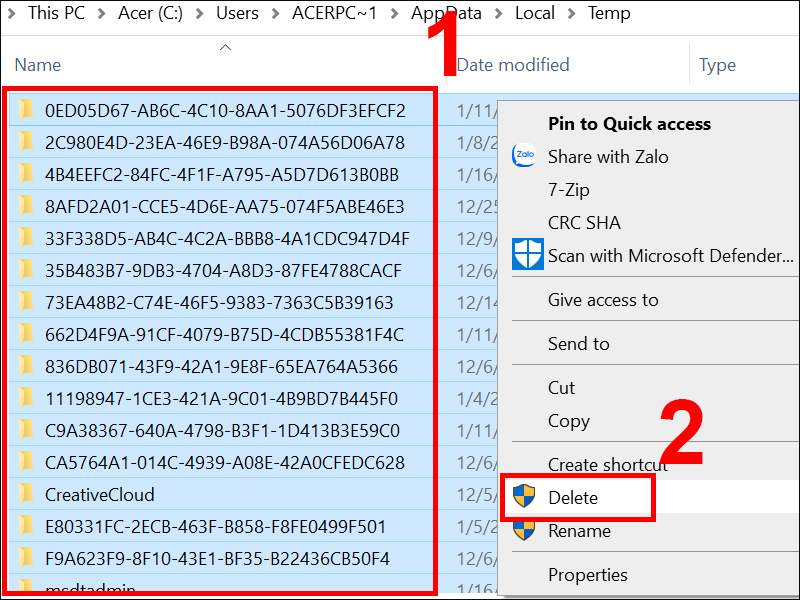
2. Dọn dẹp thùng rác
Khi chúng ta xóa 1 file hoặc 1 ứng dụng nào đó trên máy tính, file/ứng dụng đó sẽ không được xóa đi vĩnh viễn mà vẫn được lưu trong thùng rác. Từ đó dung lượng của ổ C vẫn sẽ bị đầy lên.
Để xóa vĩnh viễn các files này, chúng ta sẽ nhấn vào biểu tượng Thùng Rác (Recycle Bin) trên màn hình > tổ hợp phím Ctrl + A > Delete.
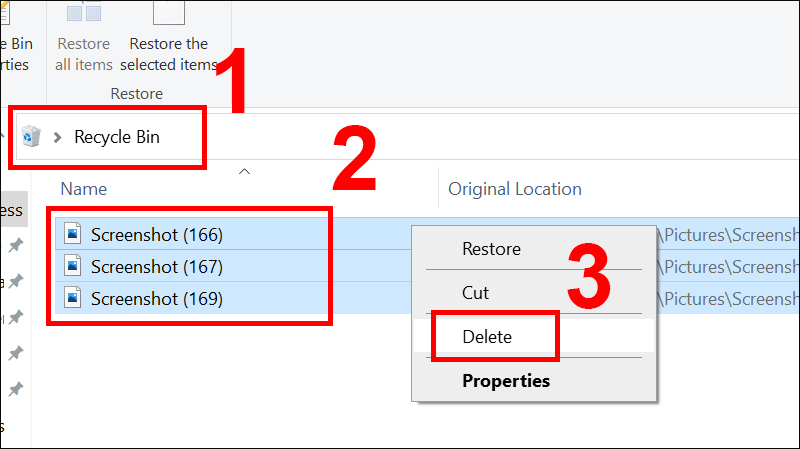
3. Xóa bộ nhớ trình duyệt
Khi truy cập vào các trình duyệt Web, máy tính của chúng ta cũng sẽ tự động lưu lại các lịch sử Web từ đó làm tăng dung lượng của ổ cứng. Vì vậy, để dọn dẹp ổ C hãy xóa đi bộ nhớ trình duyệt.
Bước 1: Để thực hiện việc xóa bộ nhớ trình duyệt, chúng ta vào Chrome > tổ hợp phím Ctrl + Shift + Delete. Trong mục Phạm vi thời gian > chọn Từ trước đến nay.
Bước 2: Chọn vào vào cả 3 mục > Xóa dữ liệu.
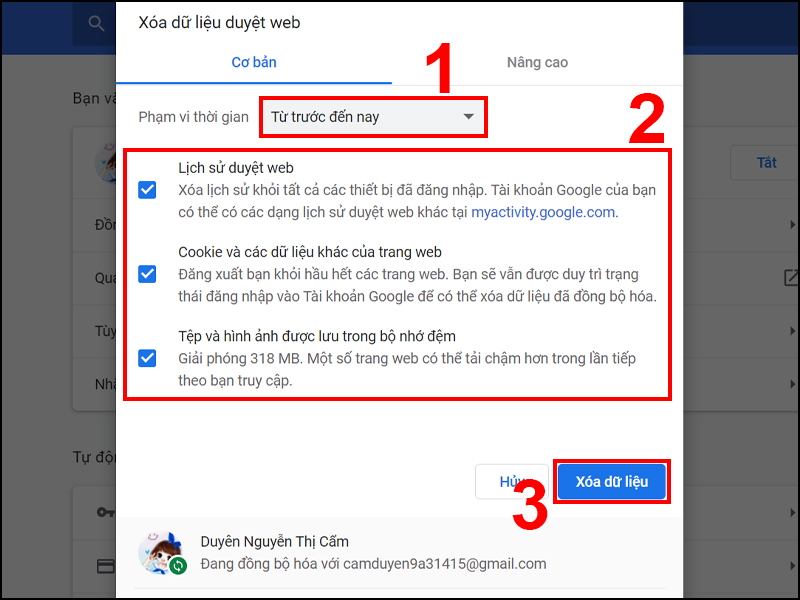
4. Xóa các files trong mục Downloads
Các files hình ảnh, âm thanh hoặc ứng dụng khi các bạn tải về máy sẽ được tự động lưu về ổ C nếu chúng ta không tự chọn nơi để lưu trữ. Chính vì vậy, với những ai không để ý đến điều này, dung lượng khả dụng của ổ C sẽ ngày càng bị chiếm nhiều hơn. Chính vậy, chúng ta cần dọn dẹp lại mục Dowloads, tiến hành xóa đi các ứng dụng không còn cần thiết, không cần dùng đến.
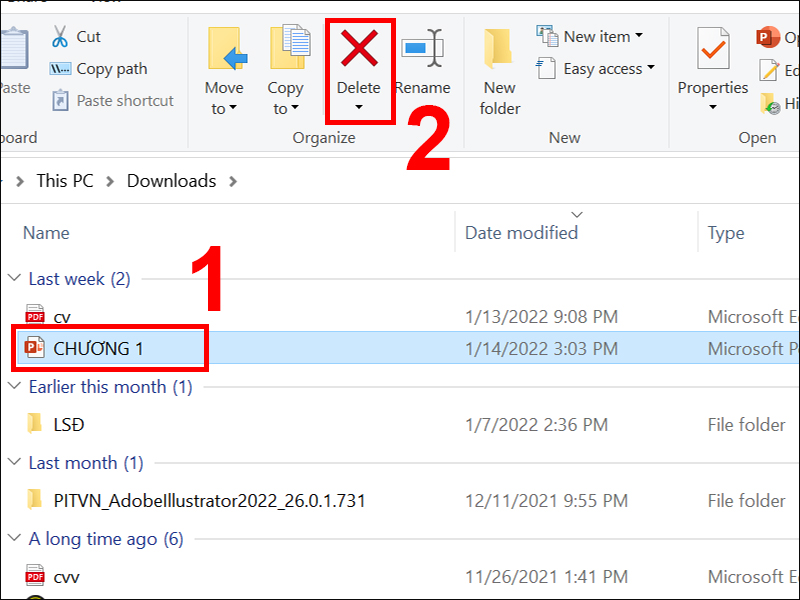
Rất đơn, chúng ta chỉ cần click vào biểu tượng This PC trên màn hình máy tính > chọn folder Dowloads (biểu tượng mũi tên đi xuống). Trong mục Downloads, các bạn tiến hành lọc các file, ứng dụng không còn nhu cầu sử dụng tới rồi xóa chúng đi.
5. Xóa Delivery Optimization Files
Delivery Optimization Files là một trong những tính năng thuộc chương trình Disk Cleanup – Công cụ dọn dẹp cực kỳ hữu ích cho phép các bạn có thể dễ dàng dọn dẹp, lấy lại dung lượng ổ cứng
Bước 1: click chuột phải chọn ổ C (Local Disk C) > chọn Properties.

Bước 2: Trong mục General > chọn Disk CleanUp.
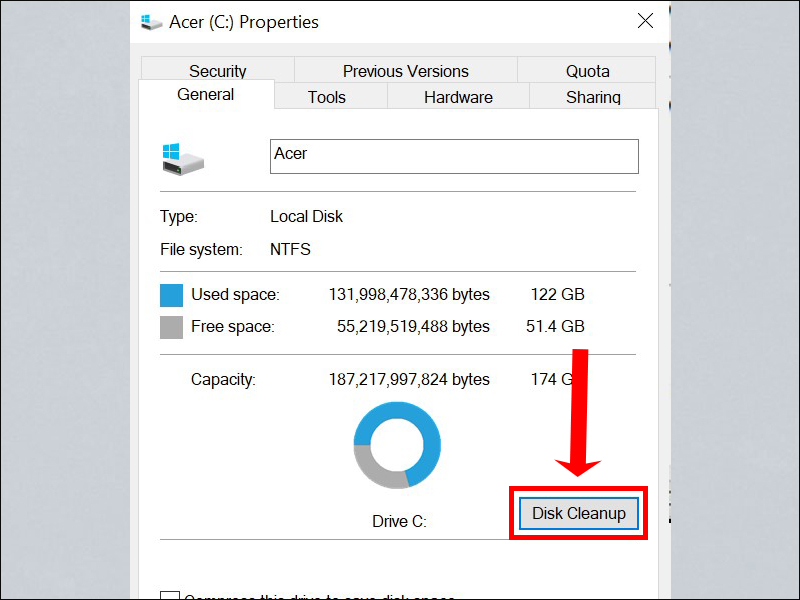
Bước 3: Tích vào mục Delivery Optimization Files > nhấn OK.
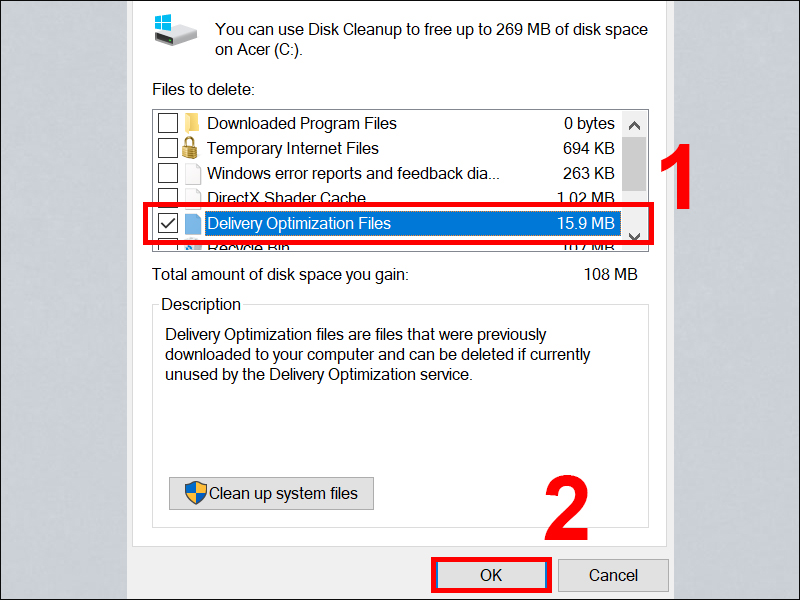





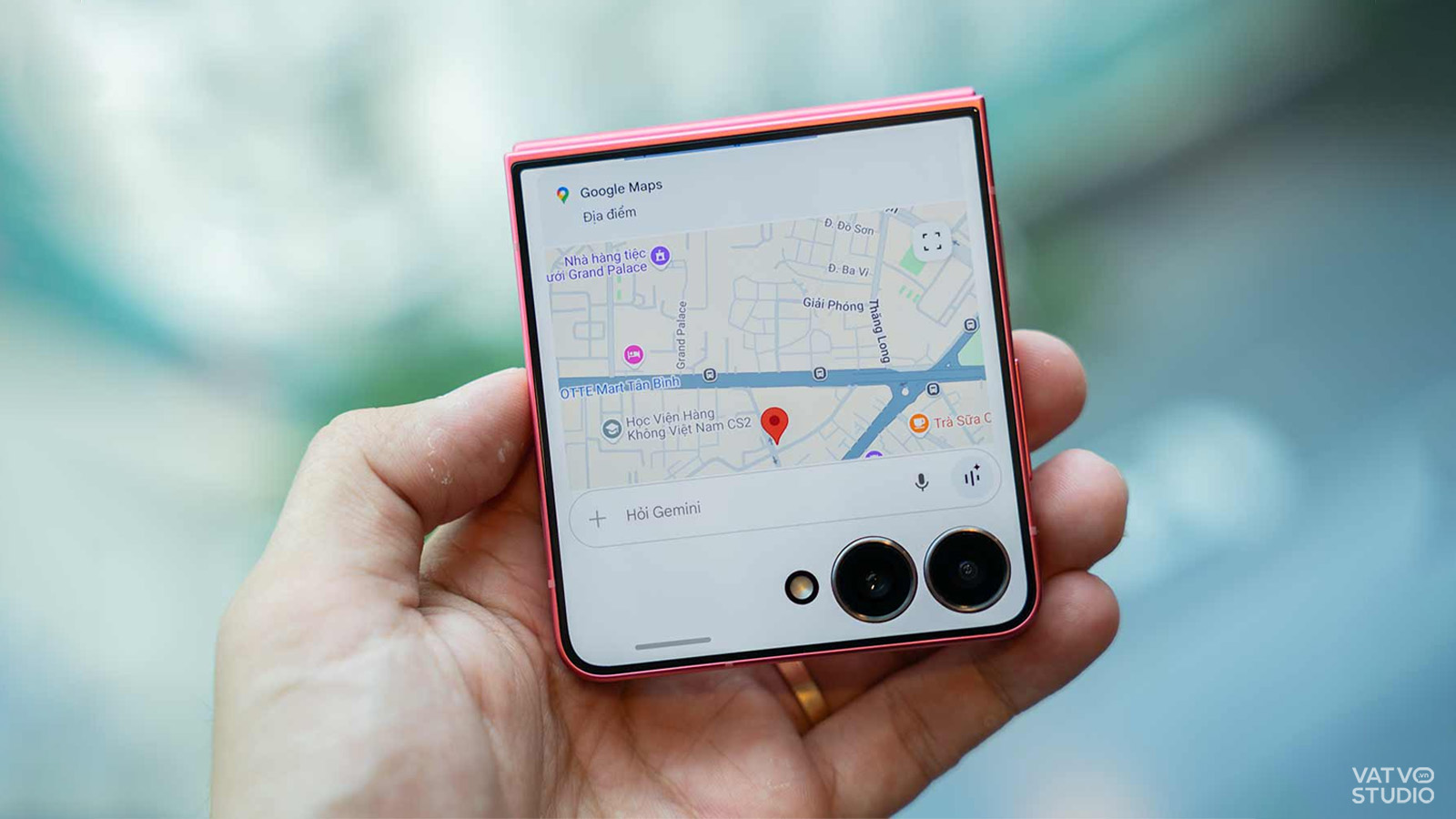
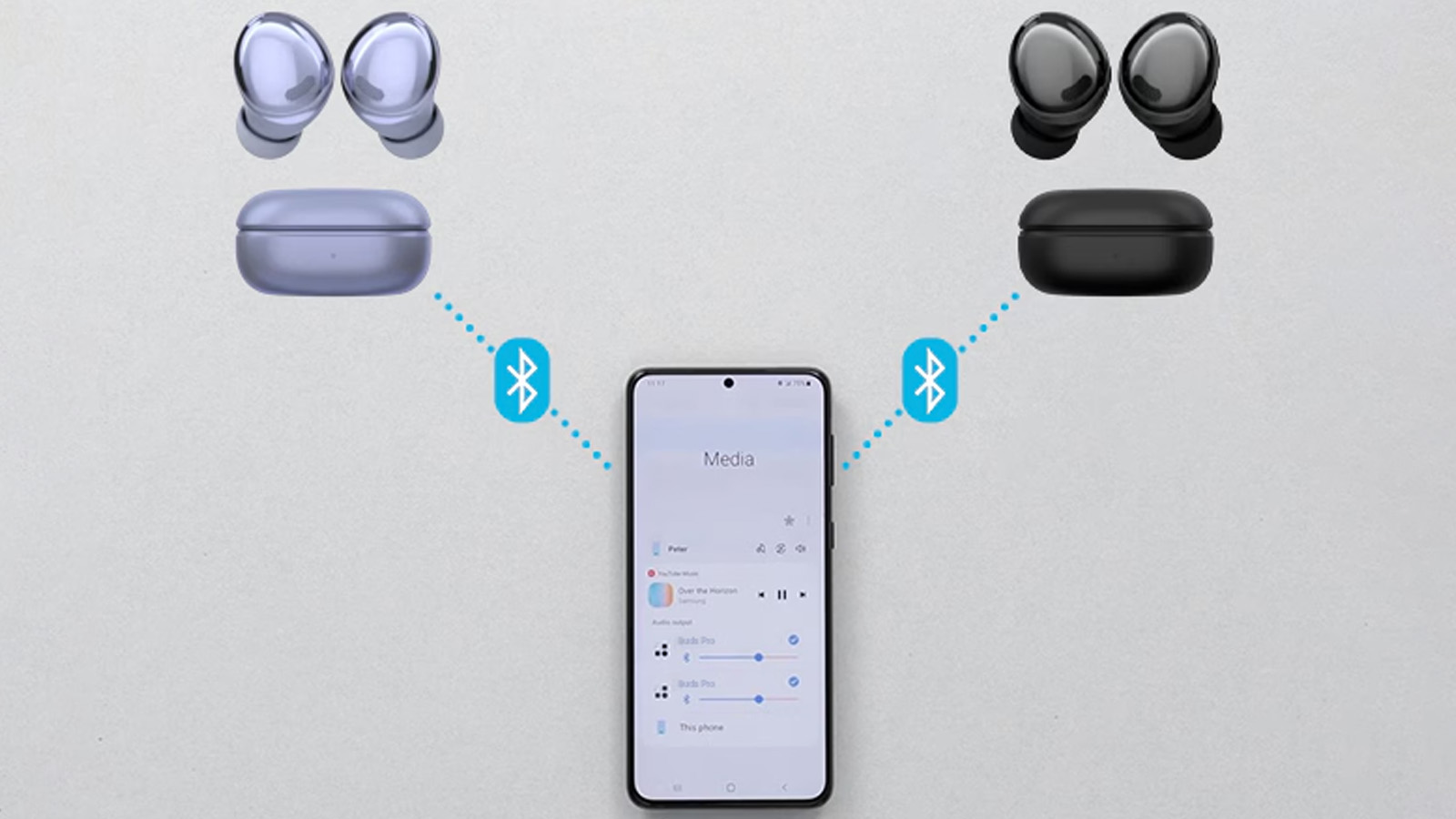
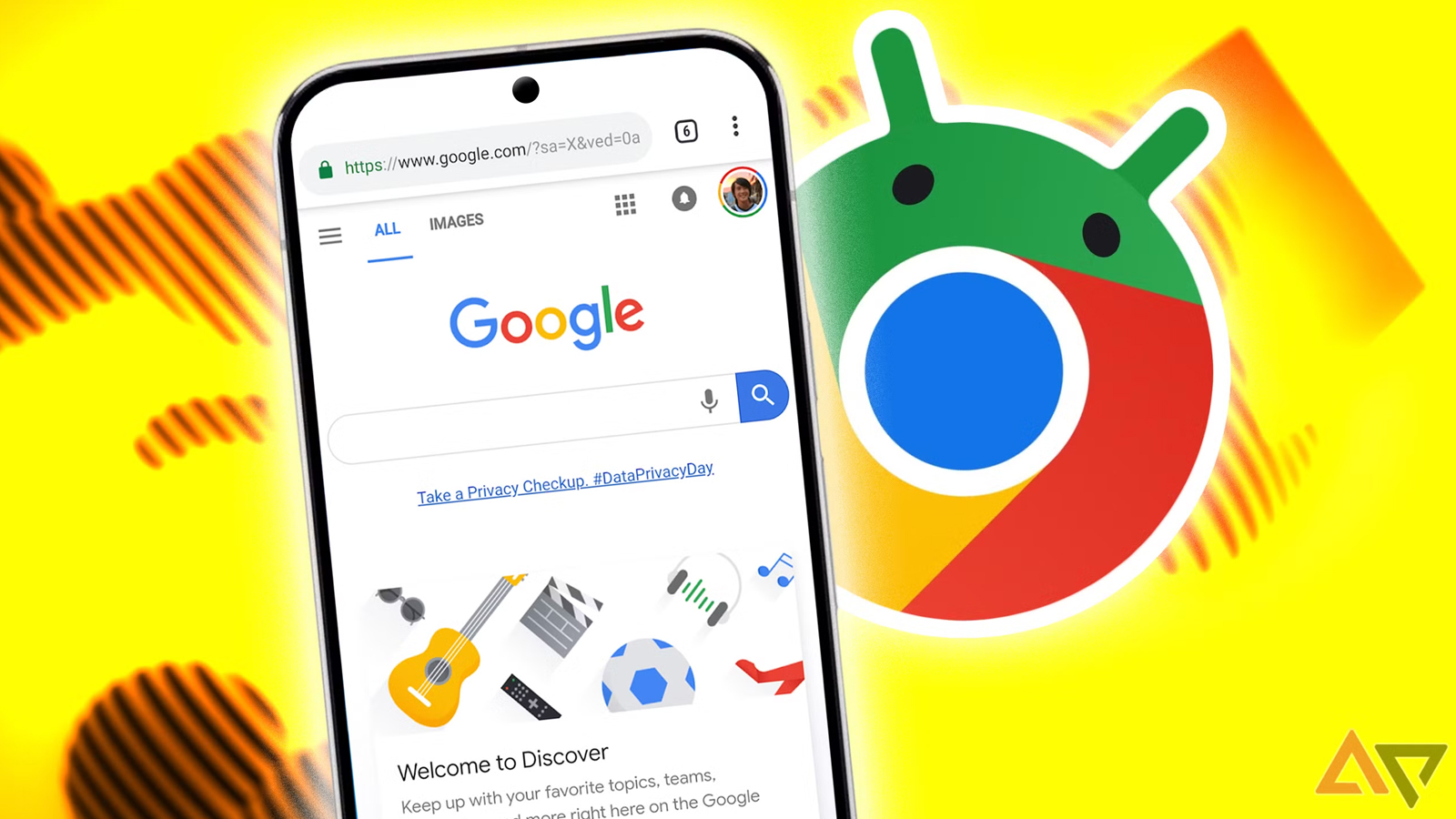


Comments